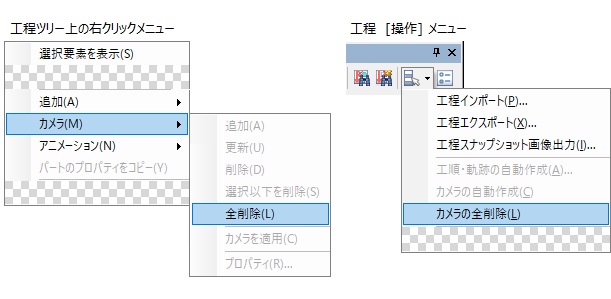カメラワークを設定する手順
作業ごとに、部品の組み付く様子が見やすいカメラアングルを登録します。
- 利用製品(オプション):XVL Studio Standard 以上
- 構造パネルの工程タブに、工程ツリーが作成されていることを前提とします。
-
タブ内の先頭作業を選択した状態で、
 (工程アニメの編集)ボタンをクリックする
タブが表示されます。同時に、先頭作業の開始状態が 3D ビュー上に再現されます。
(工程アニメの編集)ボタンをクリックする
タブが表示されます。同時に、先頭作業の開始状態が 3D ビュー上に再現されます。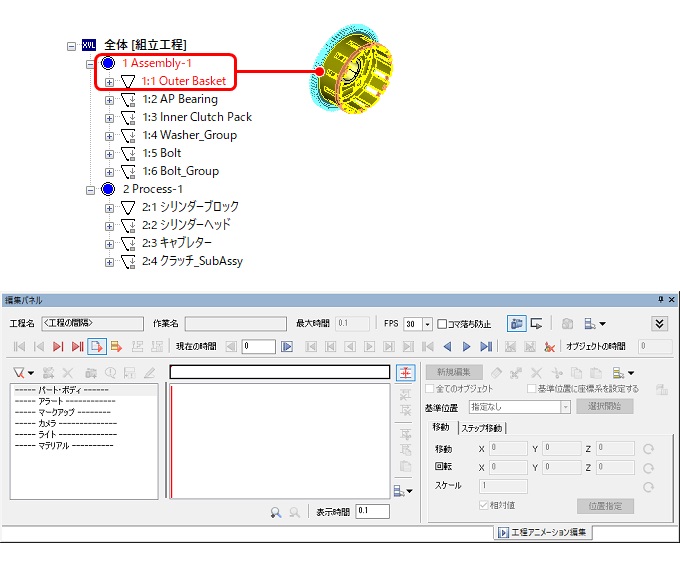
-
等角表示 3 に切り替え、ズームを調整したら
 (工程カメラの追加)ボタンをクリックする
選択中の作業に、現在の視点の工程カメラが設定されます。工程アニメーションを再生する時は、必ずこの視点でスタートします。
(工程カメラの追加)ボタンをクリックする
選択中の作業に、現在の視点の工程カメラが設定されます。工程アニメーションを再生する時は、必ずこの視点でスタートします。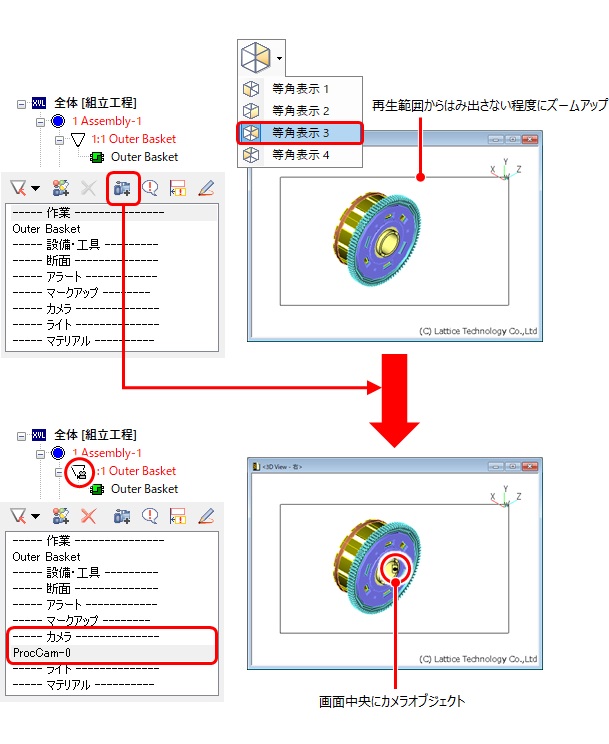
-
次に視点を切り替えたい作業を選択し、ビュー視点を変更したら
 (工程カメラの追加)ボタンをクリックする
(工程カメラの追加)ボタンをクリックする
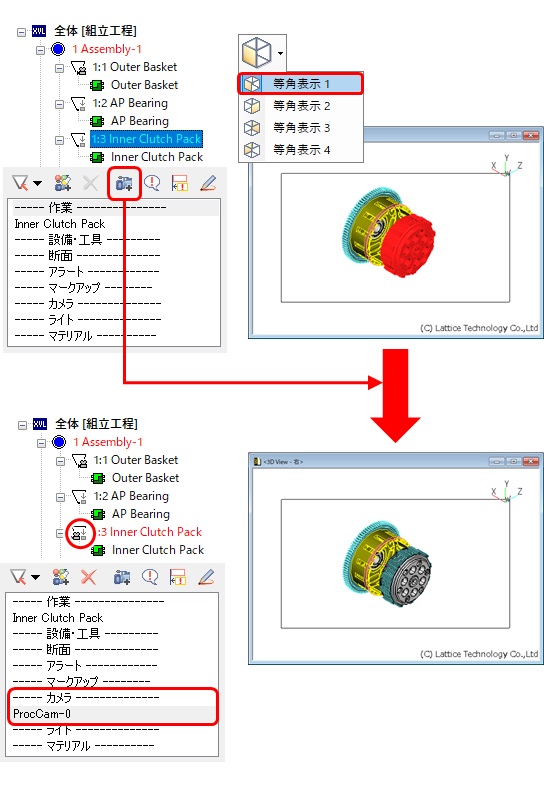
- カメラワークさせたい作業において、上記作業 3. を繰り返す
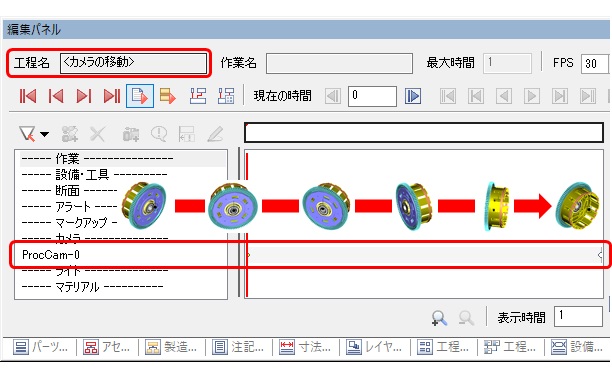
ヒント:
- 工程カメラの視点は、次の工程カメラまで維持されます。
- 工程カメラが存在する場合でも、再度
 (工程カメラの追加)を押下すると視点情報が上書きできます。
(工程カメラの追加)を押下すると視点情報が上書きできます。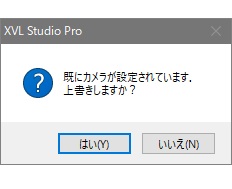
- 一つの作業内でカメラ視点をタイミングよく切り替えるには、「一つの作業内でカメラ視点を変化させる手順」を参照してください。
- アニメーション編集中、強制的に工程カメラ視点に切り替わるのを制御したい場合は、
 (カメラ視線)ボタンを OFF 状態にします。
(カメラ視線)ボタンを OFF 状態にします。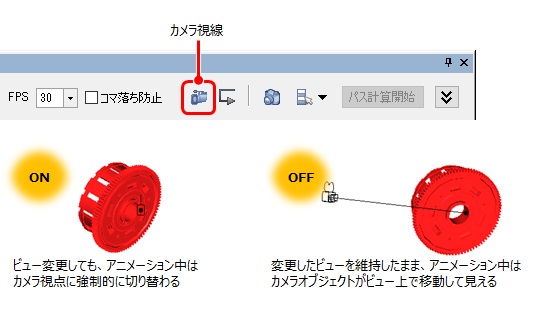
- 工程カメラの削除方法には以下があります。
表 1. 作業内の工程カメラを削除 工程ツリー 右クリックメニューより、 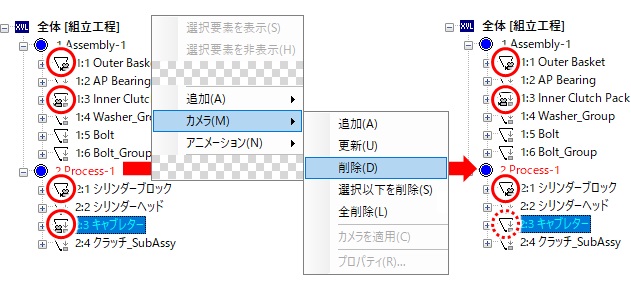
工程アニメーション編集パネル オブジェクト一覧より ProcCam-0 を選択し、  (オブジェクトの削除)ボタンを押下する
(オブジェクトの削除)ボタンを押下する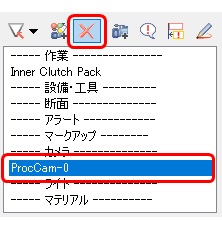
表 2. 選択工程配下の工程カメラを削除 工程ツリー 右クリックメニューより、 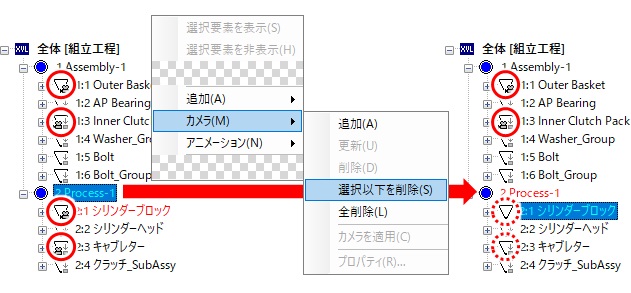
表 3. 全ての工程カメラを削除 工程ツリー - 右クリックメニューより、